本文将详细阐述如何将音箱通过光纤与电脑连接。这种连接方式能有效提高音频传输的音质,从而使用户享受到更加优质的听觉享受。
检查设备接口
我们需要检查电脑与音箱的接口状况。在电脑这边,要确认是否配备了光纤接口。如果是台式机,一些高端主板会有光纤接口,而笔记本电脑则相对较少。音箱若能支持光纤连接,其接口通常较为明显。如果没有发现光纤接口,可能就需要用到转接设备。这是连接的基础步骤,不容忽视。此外,还需检查接口是否完好,以防接口损坏导致无法连接。
在选购音箱或电脑时,从实际操作的角度看,最好是事先和商家确认一下,它们是否支持光纤连接。这样做可以防止之后因为设备不兼容而遇到麻烦。
选择光纤线缆
光纤线缆的质量对连接效果至关重要。市面上有多种规格的光纤线缆可供挑选。选择时,通常需考虑设备接口的类型。例如,有的接口是方形的,有的则是圆形。线缆的长度也应适宜,过长可能会引起信号减弱。高品质的光纤线缆能提供更佳的传输效果。因此,我们应挑选适合自家电接口且质量上乘的线缆。
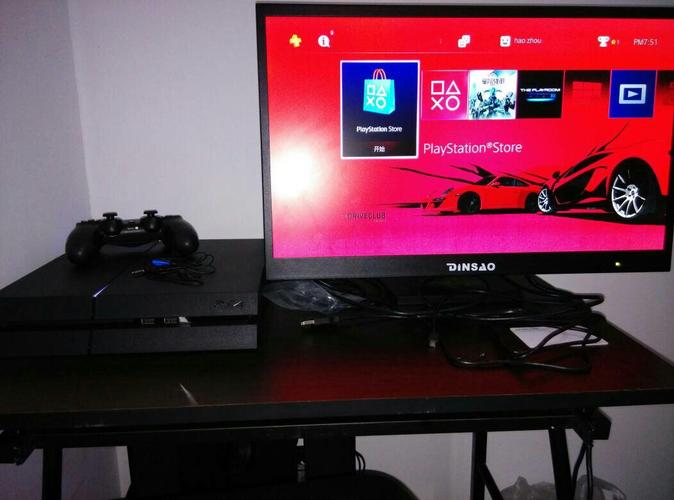
购买光纤线缆时,价格不能是唯一考虑因素。价格低廉的线缆可能存在质量问题。务必通过正规渠道购买,以确保线缆品质和售后无忧。

进行物理连接

连接时,请先关闭电脑与音箱。将光纤线缆一端接入电脑的光纤端口,另一端接入音箱的光纤端口。插入时需轻柔,避免用力过猛,以免损坏接口。若接口插反,则无法插入。
插入完毕后,别忘了仔细检查接口是否牢固。有些接口可能不够紧,若连接不牢固,声音可能会出现中断或完全无声的情况。这种问题在使用过程中较为常见。

电脑端设置

连接好设备后,打开电脑。针对Windows系统,需进入声音设置。在选项中寻找播放设备,并选择光纤输出。可能需要预先安装音频驱动,以便正确识别。若电脑无法识别音箱,将无法正常播放声音。
在Mac系统操作中,也需如此操作。需进入系统偏好设置,找到声音选项,然后挑选对应的光纤连接输出设备。这一步骤可能需要一定的电脑操作知识。若操作失误,可能会对最终效果造成影响。

音箱端设置

音箱在使用时需要调整设置。部分音箱可能需手动转为光纤输入状态。这一操作至关重要。若未切换至正确输入模式,音箱便无法接收电脑发出的音频信号。不同品牌的音箱,其设置方式可能存在差异。

,一些音箱采用旋钮来切换模式,而另一些则依赖遥控或屏幕菜单进行操作。使用音箱时,务必仔细阅读说明书,并严格按照说明书上的步骤进行操作,以确保设置正确无误。
测试声音
电脑和音箱设置妥当后,便可以进行声音测试。不妨播放几首音乐或观看一段视频,以确认声音是否正常。若发现无声音,需回头检查之前的步骤是否存在疏漏。同时,别忘了调整声音的大小,确保适中。
测试声音时,需注意有无杂音或失真现象。若存在,或许是线缆质量不佳,或许是连接或设置不当,需逐一进行检查。
那么,你在连接音箱光纤与电脑的过程中,是否遇到过什么难题?还请大家对这篇文章给予点赞并分享。









